Die Kombination von NFC (Near-Field-Communication) und Bluetooth macht Android Beam echt praktisch für die Übertagung von Fotos, Videos, Kontakte, Webseiten, YouTube-URLs zwischen Android-Handys/Tablets. Man legt zwei Geräte nebeneinander auf dem Tisch und so schafft das Datenübertragen schnell. Doch Problem passiert, dass Android Beam einfach auf einigen Samsung Galaxy, Huawei oder Xiaomi Geräten nicht mehr funktioniert.
„Ich habe versucht, Bilder von meinen Samsung S7 auf das Huawei P10 meiner Frau zu beamen. Beide Geräte werden NFC unterstützt. Ich kann ein Geräusch hören, wenn die Telefone berührt werden, aber der ‚Zum Beamen berühren’ taucht nicht auf. Wie kann ich das Android Beam wieder funktioniert machen?“
„Ich habe viele NFC-Tags, aber mein Pixel 3 erkennt eines dieser Tags einfach nicht, ob sie geschrieben oder leer sind.“
Wenn Sie Probleme zur Datenübertragung mit Android Beam haben, oder keine Verbindung mit anderen NFC-Geräten herstellen können, hier 7 praktischen Tipps. Mit den lösen Sie das Problem Android Beam funktioniert nicht auf Samsung, Huawei, Xiaomi, Pixel, OnePlus und mehr.

Android Datei übertragen mehr stabil - Mit FonePaw DoTrans
Datenübertragung ohne Netzverbindung ohne Bluetooth;
Dateien bzw. Fotos, Videos, Kontakte etc. in großen Mengen verschieben von Android zu Android, zwischen Android und iPhone ohne Begrenzung;
Datenmigration mit einem Klick: Verbinden Sie zwei oder mehr Geräte, wählen Sie die Daten aus, klicken Sie auf Übertragen. So werden sie mit einem Wimpernschlag auf das Zielgerät übertragen werden.
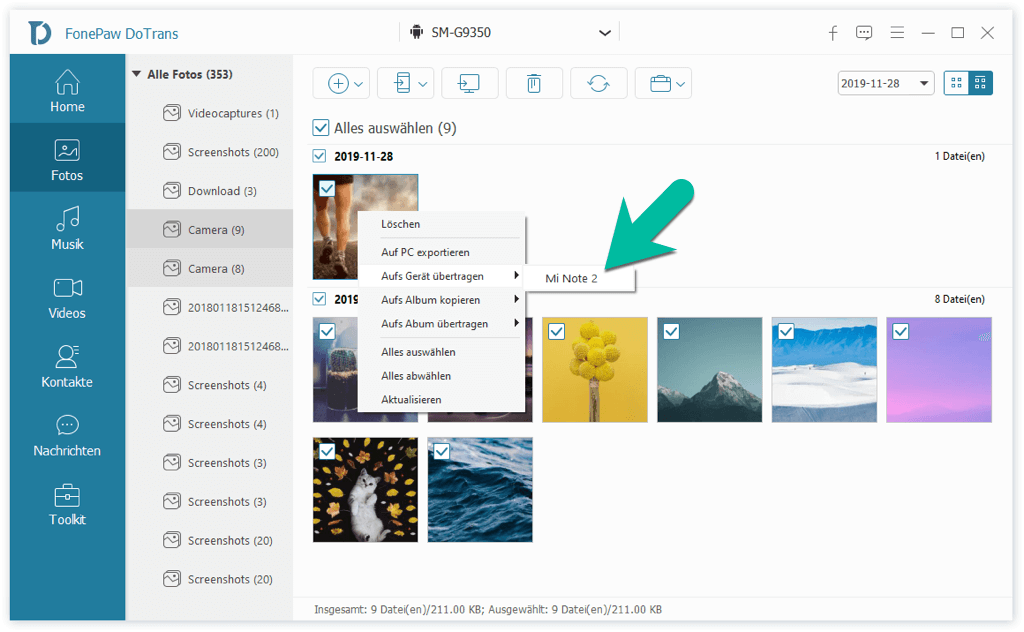
Überprüfen, ob Ihr Gerät NFC unterstützt
NFC-Hardware ist nicht in jedes Android-Gerät integriert. In der Tat, die meisten Mid-Range oder High-End-Smartphones, wie Samsung Galaxy S10/S9/S8/S7/S6, Huawei P30/P20, haben NFC-Hardware. Während bei Low-End-Smartphones oft fehlt die NFC-Unterstützung. Daher, bevor Sie beginnen, Dateien über Android Beam zu teilen, stellen Sie sicher, dass sowohl Ihr und die andere Persons Android-Handy NFC-fähig sind.
Mit den folgenden Schritten können Sie ganz einfach herausfinden, ob sich Android Beam und NFC auf Ihrem Gerät befinden.
Schritt 1: Öffnen Sie Einstellungen.
Schritt 2: Tippen Sie auf Geräteverbindung.
Schritt 3: Sie sollten die „NFC“ und „Android Beam“ sehen, wenn das Gerät NFC-Unterstützung hat.
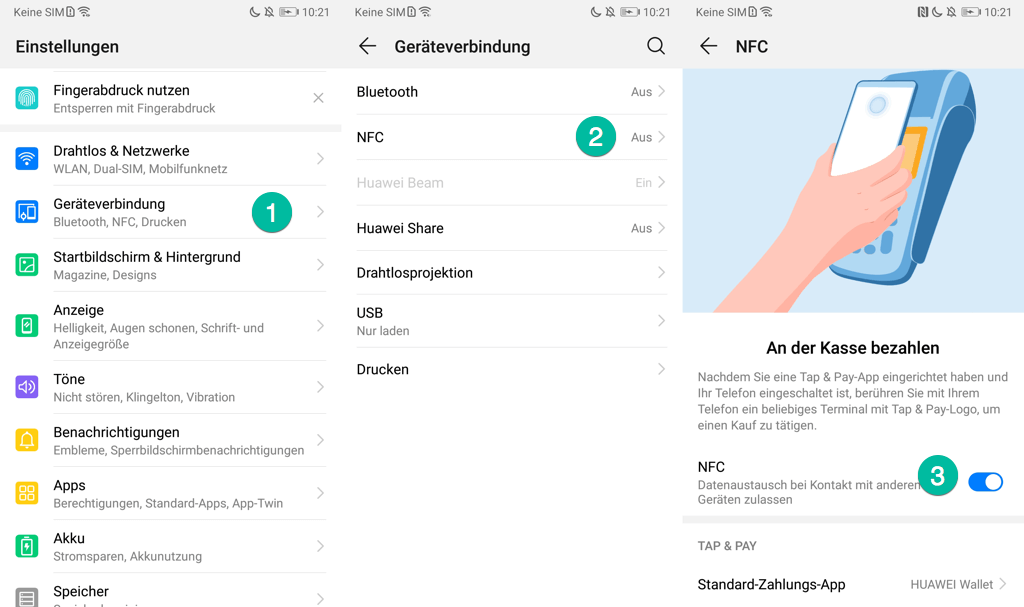
Tipp: Android Beam ist für Android 10 nicht mehr verfügbar
Google hat die Android Beam-Funktion seit Android 10 aus seinem System entfernt. Wenn Sie Ihr Gerät nur auf die neueste Android 10 Version aktualisiert haben, unter Einstellungen > Geräteverbindung finden Sie nur die NFC-Option, aber Android Beam fehlt. Und das ist wahrscheinlich, warum die Android Beam Dateiübertragung funktioniert nicht mehr auf Ihrem Gerät.
NFC und Android Beam auf dem Gerät richtig einschalten
Ihr Smartphone ist NFC unterstützt, doch Android Beam funktioniert plötzlich nicht. Dann sollten Sie überprüfen, ob sowohl NFC- als auch Android-Beam-Optionen in Ihrem Gerät aktiviert sind. Es klingt ein bisschen dumm, manchmal hat man jedoch die NFC- oder Android-Beam-Option versehentlich ausgeschaltet, und die beiden Optionen können auch nach einem Android-Update automatisch deaktiviert werden.
Gehen Sie zu Einstellungen > Geräteverbindung > NFC und aktivieren Sie sowohl NFC- als auch Android-Beam.
Einen Akku mit NFC-Antenne verwenden
Sie kürzlich den Akku auf dem Smartphone ausgetaucht? Dies kann etwas mit Android Beam Problem zu tun haben. Da die NFC-Antenne in Ihren Akku integriert ist, und wenn Sie den Akku gerade mit einer Batterie ohne NFC-Antenne gewechselt haben, funktioniert Android Beam danach nicht. Stellen Sie also beim Batteriewechsel sicher, ob Sie eine mit NFC-Unterstützung gekauft haben.

Wenn Sie den Originalakku haben, beheben das Android Beam-Problem aber weiterhin, testen Sie den folgenden Tricks aus.
Dateien beamen im Sicherer Modus
Booten in den Sicherer Modus kann es vermeiden, dass die NFC-Dateiübertragung von von Drittanbieter-Apps unterbrechen. Manche Benutzer finden die Android Beam danach wieder funktioniert.
So starten Sie Ihr Android-Handy in den Sicherer Modus (Android 6.0 oder höher):
Schritt 1: Halten Sie die Ein-/Aus-Taste gedrückt.
Schritt 2: Ein langer Druck auf die Option Ausschalten.
Schritt 3: Tippen Sie auf Sicherer Modus.
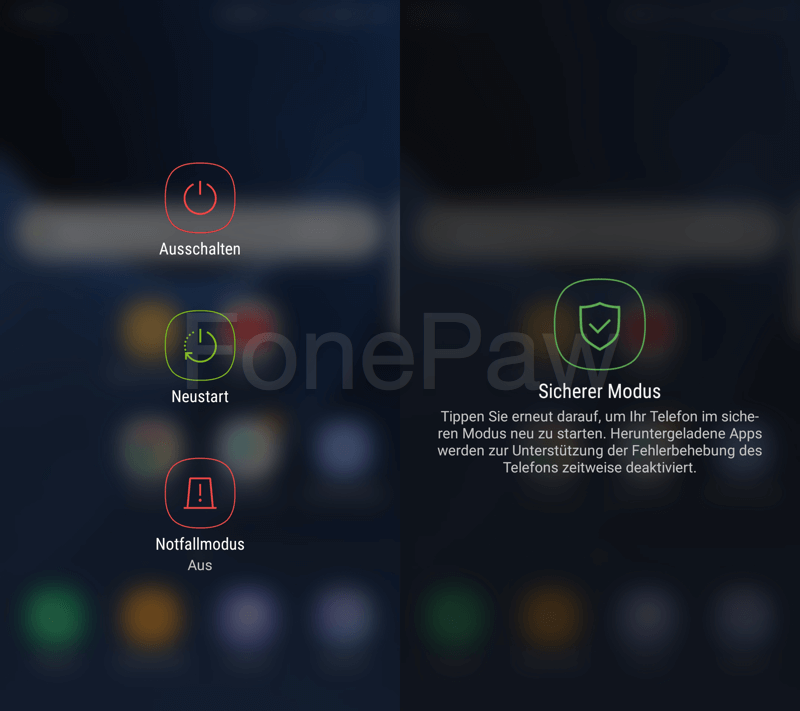
Legen Sie nun die beiden Smartphones wieder Rücken an Rücken und versuchen Sie, die Dateien nochmal zu beamen.
Die Cachepartition löschen
Das Löschen der Cachepartition im Android-Wiederherstellungsmodus kann helfen, die Fehler zu beheben. Sie werden finden, dass Android Beam nach der Cachereinigung wieder funktioniert.
Schritt 1: Setzen Sie Ihr Handy in den Wiederherstellungsmodus: Schalten Sie das Gerät aus und drücken Sie gleichzeitig die Lauter-Taste + Home + Power.
Schritt 2: Wählen Sie die Option „Wipe Cache Partition“ aus, und starten Sie dann Ihr Gerät neu.
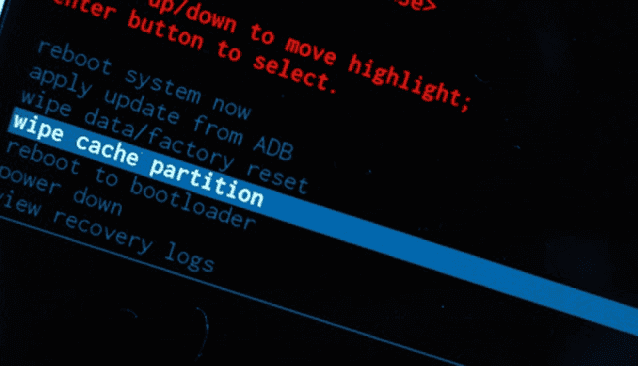
Überprüfen Sie jetzt, ob Sie Android Beam jetzt verwenden können.
Zeit, Ihr Android zu updaten
Es gibt wahrscheinlich ein Bug im aktuellen Android-System, der Android Beam daran hindert, richtig zu funktionieren. Gehen Sie zu Einstellungen > Software-Update und überprüfen Sie, ob ein neues Android-Update verfügbar ist. Wenn ja dann aktualisieren Sie einfach Ihr Gerät. Viele Benutzer haben berichtet, dass ihr Android Beam Problem nach einem Update verschwunden ist.
Wenn Android Beam immer noch nicht auf Ihrem Gerät funktioniert, ist es Zeit, eine Alternative zu finden. Probieren Sie FonePaw DoTrans mal aus. Das Programm bietet eine stabilere Lösung bei der Übertragung von Dateien auf Android-Handys, iPhone, iPad, Computer über USB. Große Dateien, die nicht von Android Beam unterstützt werden, können reibungslos mit DoTrans übertragen werden. Laden Sie jetzt es kostenlos auf Ihren PC und los geht’s.
- Handy Datenübertragung zum Beispiel
- So übertragen Sie Daten von Samsung auf Huawei P30/P20/P10
- So kann man Daten von Samsung auf Xiaomi Mi 9 übertragen [2 Methode]

- Beste Tipps
- [5 Wege] iPhone Kontakte importieren komplette Anleitung 2019
- So kann man Daten von Samsung auf Xiaomi Mi 9 übertragen [2 Methode]
- Musik von Android auf ein neues Android-Handy übertragen – So geht´s
- [1min-Tutorial] Fotos vom iPhone auf eine externe Festplatte übertragen
- So übertragen Sie Klingeltöne auf dem iPhone 11/XS/XR/XR/X
- SMS von Android auf iPhone übertragen (oder iPhone auf Android)
- Musik von iPhone, iPad auf Android übertragen mit/ohne PC
- Wie Sie Daten von iPhone auf HUAWEI P30 übertragen
 iOS WhatsApp Transfer
iOS WhatsApp Transfer
